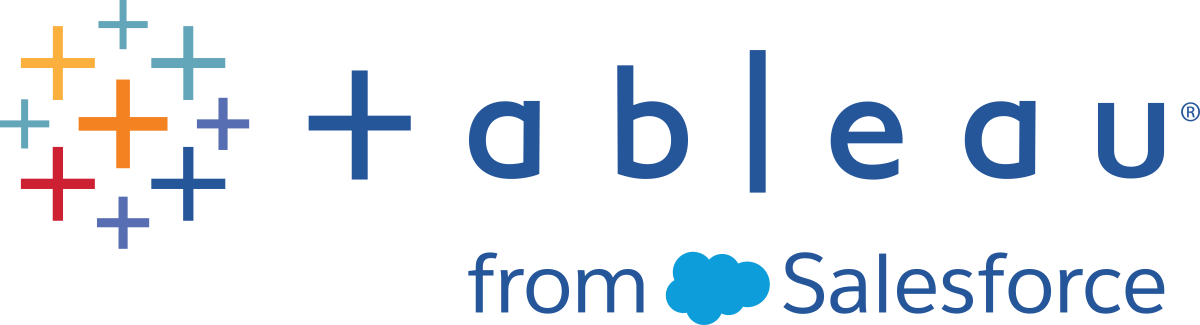データの役割を使用したデータの検証
注: データ ソース所有者と Tableau 管理者は、特定のデータ フィールド名と「データに聞く」の値に対応する同義語を追加できます。「データに聞く」のデータの役割については、Tableau Desktop ヘルプの「データに聞く」機能に対応する同義語の追加(新しいウィンドウでリンクが開く)を参照してください。
注: 「データに聞く」機能とメトリクス機能は、2024 年 2 月の Tableau Cloud および Tableau Server バージョン 2024.2 で廃止されました。
データの役割を使用して、フィールドの値が有効かどうかをすばやく特定します。Tableau Prep では、データの役割の標準的なセットが用意されており、そこから選択できます。または、データ セット内の一意のフィールド値を使用して独自の役割を作成することもできます。
データの役割を割り当てると、Tableau Prep がそのデータの役割に対して定義された標準値とフィールドの値を比較します。一致しない値は、赤い感嘆符でマークされます。フィールドをフィルターリングして有効な値または無効な値のみを表示し、適切な対応を行って修正します。データの役割をフィールドに割り当てたら、[Group Values (値のグループ化)] オプションを使用して無効な値をグループ化し、スペリングや読み方を基に有効な値と照合できます。
注: バージョン 2020.4.1 以降では、Tableau Server および Tableau Cloud でフローの作成と編集を行えるようになりました。このトピックの内容は、特に記載がない限り、すべてのプラットフォームに適用されます。Web 上でのフローの作成の詳細については、Tableau Server ヘルプの「Web 上の Tableau Prep」(新しいウィンドウでリンクが開く)を参照してください。
標準のデータの役割をデータに割り当てる
Tableau Prep で提供されるデータの役割を、データ型を割り当てるのと同じ方法でフィールドに割り当てます。データの役割によってデータ値が示す内容が特定されるため、Tableau Prep は自動的に値を検証し、その役割に対して有効ではない値をハイライトすることができます。

たとえば、地理的データにフィールド値がある場合は、[City (市区町村)] のデータの役割を割り当てることができ、Tableau Prep はフィールド内の値を既知の一連のドメイン値と比較することにより、一致しない値を特定します。
注: 各フィールドは個別に分析されるため、国「米国」の都道府県/州「ワシントン」の市区町村値である「ポートランド」は有効な市区町村と都道府県/州の組み合わせでない可能性がありますが、これは有効な市区町村名のため、そのような方法では特定されません。
Tableau Prep Builder は以下のデータの役割を提供しています。
メール
URL
地理的役割 (現在の地理的データに基づく、Tableau Desktop で使用されるのと同じデータ)
- 空港
- 市外局番 (米国)
- コアベース統計地域 (CBSA)/大都市統計地域 (MSA)
- 市区町村
- 下院議員選挙区 (米国)
- 国/地域
- 郡
- NUTS ヨーロッパ
- 都道府県/州
- 郵便番号
ヒント: Tableau Prep Builder バージョン 2019.1.4 以降および Web 上では、地理的役割をフィールドに割り当てると、そのデータの役割を使用して、データの役割で定義した標準値との値のマッチングや値のグループ化ができますデータの役割を使用した値のグループ化の詳細については、データのクリーニングと加工(新しいウィンドウでリンクが開く)を参照してください。
フィールドにデータの役割を割り当てるには、次の手順を実行します。
[プロファイル] ペイン、[結果] ペイン、またはデータ グリッドで、フィールドのデータ型をクリックします。
フィールドのデータの役割を選択します。

Tableau Prep は、フィールドのデータ値をユーザーが選択するデータの役割の既知のドメイン値やパターン (メールまたは URL) と比較し、一致しない値を赤い感嘆符でマークします。
フィールドのドロップダウン矢印をクリックし、[値を表示] セクションから、すべての値を表示するオプション、またはデータの役割の有効な値か有効でない値のみを表示するオプションを選択します。
![有効または無効なデータの役割のみを表示する [その他のオプション] メニュー。](Img/prep_filterdataroles.png)

有効でない値を修正するには、フィールドの [その他のオプション]
![3 つのドットで表される [その他のオプション] メニュー。](Img/prep_moreoptions_icon.png) メニューでクリーニング オプションを使用します。フィールド値のクリーニング方法の詳細については、クリーニング操作について(新しいウィンドウでリンクが開く)を参照してください。
メニューでクリーニング オプションを使用します。フィールド値のクリーニング方法の詳細については、クリーニング操作について(新しいウィンドウでリンクが開く)を参照してください。
カスタムのデータの役割を作成する
重要: カスタムのデータの役割は、2024 年 2 月の Tableau Cloud および Tableau Server バージョン 2024.2 で廃止されます。
Tableau Prep Builder バージョン 2019.3.1 および Web 上では、データ セット内のフィールド値を使用して独自のカスタム データの役割を作成し、データをクリーニングするときにフィールド値の検証に使用できる標準的な値のセットを作成できます。使用するフィールドを選択し、必要に応じて任意のクリーニング操作を適用します。次に、フィールドを Tableau Cloud または Tableau Server にパブリッシュして、フロー内で使用したり自分のデータの役割を他のユーザーと共有したりします。
Web 上のフローを編集するときにカスタムのデータの役割を作成する場合は、カスタムのデータの役割を、サインイン先のサーバーに直接パブリッシュできます。
要件
- データ セット内の単一のフィールドからカスタムのデータの役割を作成できます。フィールドの組み合わせからカスタムのデータの役割を作成する方法はサポートされていません。
- パーミッションがロックされているプロジェクトにデータの役割をパブリッシュすることはできません。
- カスタム データの役割は、[文字列] および [数値 (整数)] データ型に割り当てられたフィールドに対してのみ作成できます。
- カスタムのデータの役割を作成すると、Tableau Prep がデータの役割のパブリッシュに固有のフローに出力ステップを作成します。
- カスタムのデータの役割を同じフロー内の複数のサイトにパブリッシュすることはサポートされていません。フローをパブリッシュする場合は、パブリッシュされている場所と同じサイトまたはサーバーにカスタムのデータの役割をパブリッシュする必要があります。
- カスタムのデータの役割は、パブリッシュするサイト、サーバー、およびプロジェクトに固有です。場所に対するパーミッションを持つすべてのユーザーがカスタムのデータの役割を使用できますが、この役割を選択または適用するには、サイトまたはサーバーにサインインする必要があります。新規プロジェクトでは、カスタムのデータの役割には、[なし] ではなく、[すべてのユーザー] グループに既定のパーミッションが割り当てられます。
- カスタムのデータの役割は、バージョンに固有ではありません。カスタムのデータの役割を適用すると、最新のバージョンが適用されます。
- Tableau Server または Tableau Cloud にパブリッシュされると、サイト、サーバー、およびプロジェクトへのアクセス権を持つユーザーはその場所にあるすべてのデータの役割を表示できます。
- 適切なパーミッションを持つユーザーは、データの役割に対するパーミッションを移動、削除、または編集できます。
- 設定可能なパーミッションおよびカスタムのデータの役割に対して実行できるアクションは、フローで実行可能な内容と似ています。詳細については、Tableau Server ヘルプの「フローの管理」(新しいウィンドウでリンクが開く)および「パーミッションの機能」(新しいウィンドウでリンクが開く)を参照してください。
- データの役割を編集するには、Tableau Prep Builder または Web 上のフローで変更を行ってから、同じ名前を使用してデータの役割をもう一度パブリッシュし、上書きする必要があります。このプロセスは、パブリッシュされたデータ ソースを編集する場合と似ています。
カスタムのデータの役割を作成する
[プロファイル] ペイン、データ グリッド、または [結果] ペインで使用するフィールドを選択して、カスタムのデータの役割を作成します。
フィールドで [その他のオプション]
![3 つのドットで表される [その他のオプション] メニュー。](Img/prep_moreoptions_icon.png) をクリックし、[データの役割としてパブリッシュ] を選択します。
をクリックし、[データの役割としてパブリッシュ] を選択します。![Tableau Prep フローのプロファイル カードに、[データの役割としてパブリッシュ] オプションが強調表示された [その他のオプション] メニューが表示されています。](Img/prep_custom_data_role.png)
データの役割をパブリッシュするサーバーとプロジェクトを選択します。

[フローの実行] をクリックして、データの役割を作成します。パブリッシュ プロセスが正常に完了すると、Tableau Server または Tableau Cloud でデータの役割を表示できるようになります。Tableau Server または Tableau Cloud サイトの負荷に応じて、データの役割の処理に少し時間がかかることがあります。データの役割がすぐに使用できない場合は、しばらく待ってからもう一度選択し直してください。

カスタムのデータの役割を適用する
[プロファイル] ペイン、[結果] ペイン、またはデータ グリッドで、カスタムのデータの役割を適用するフィールドのデータ型をクリックします。
[カスタム] を選択し、フィールドに適用するデータの役割を選択します。
重要: Tableau Prep Builder では、データの役割がパブリッシュされたサイトまたはサーバーにサインインしていることを確認してください。このオプションは他の場所では表示されません。

Tableau Prep は、フィールドのデータ値をユーザーが選択するデータの役割の既知のドメイン値と比較し、一致しない値を赤い感嘆符でマークします。

フィールドのドロップダウン矢印をクリックし、[値を表示] セクションから、すべての値を表示するオプション、またはデータの役割の有効な値か有効でない値のみを表示するオプションを選択します。
![Tableau Prep フローのプロファイル カードで、データの役割に対して有効でない値のみを表示するために [無効] メニュー オプションが選択されていることを示しています。](Img/prep_custom_data_role_invalid2.png)
有効でない値を修正するには、フィールドの [その他のオプション]
![3 つのドットで表される [その他のオプション] メニュー。](Img/prep_moreoptions_icon.png) メニューでクリーニング オプションを使用します。フィールド値のクリーニング方法の詳細については、クリーニング操作について(新しいウィンドウでリンクが開く)を参照してください。
メニューでクリーニング オプションを使用します。フィールド値のクリーニング方法の詳細については、クリーニング操作について(新しいウィンドウでリンクが開く)を参照してください。
カスタムのデータの役割を表示および管理する
Tableau Server および Tableau Cloud でパブリッシュされたカスタムのデータの役割を表示および管理できます。サイトまたはサーバーにパブリッシュされたすべてのカスタムのデータの役割を表示できます。選択したデータの役割で [その他のアクション]![]() をクリックして、別のプロジェクトに移動するか、パーミッションを変更するか、または削除します。
をクリックして、別のプロジェクトに移動するか、パーミッションを変更するか、または削除します。
![Tableau Server および Tableau Cloud でパブリッシュされたカスタムのデータの役割を表示および管理するためのメニューが表示された [探索] ページ。](Img/prep_conductor_dataroles.png)
類似の値をデータの役割でグループ化する
注: Tableau Prep Builder バージョン 2019.1.4 および 2019.2.1 では、このオプションに [データの役割の一致] というラベルが付いていました。
地理的なデータの役割をフィールドに割り当てると、そのデータの役割の値を使用して、スペリングや読み方に基づきデータ フィールドの値をグループ化およびマッチングし、標準化することができます。 [Spelling (スペリング)] または [Spelling + Pronunciation (スペリング + 読み方)] のいずれかを使用して、無効な値をグループ化し、有効な値に一致させることができます。
データの役割で定義された標準値は、これらのオプションで使用されます。標準値がデータ セットのサンプルにない場合、その値は Tableau Prep によって自動的に追加され、元のデータ セットにない値としてマークされます。フィールドにデータの役割を割り当てる方法の詳細については、標準のデータの役割をデータに割り当てるを参照してください。
データの役割を使用して値をグループ化するには、以下の手順を完了します。
[プロファイル] ペイン、[結果] ペイン、またはデータ グリッドで、フィールドのデータ型をクリックします。
フィールドに対し、次のデータの役割の中から 1 つ選択します。
- 空港
- 市区町村
- 国/地域
- 郡
- 都道府県/州
Tableau Prep Builder バージョン 2019.3.2 および Web 上では、カスタムのデータの役割から選択することもできます。
標準のデータの役割 (バージョン 2019.1.4 以降) カスタム データの役割 (バージョン 2019.3.2 以降) 

Tableau Prep は、フィールドのデータ値をユーザーが選択するデータの役割の既知のドメイン値と比較し、一致しない値を赤い感嘆符でマークします。
[その他のオプション]
![3 つのドットで表される [その他のオプション] メニュー。](Img/prep_moreoptions_icon.png) をクリックし、[値のグループ化] (以前のバージョンでは [グループ化と置換]) を選択してから、次のオプションを 1 つ選択します。
をクリックし、[値のグループ化] (以前のバージョンでは [グループ化と置換]) を選択してから、次のオプションを 1 つ選択します。- スペル: 無効な値を、文字が追加、削除、または置換されて変わった限りなく近い有効な値に一致させます。
読み方 + スペル: 無効な値を、スペルと読み方に基づいて最も類似する有効な値に一致させます。
![[値のグループ化] サブメニューには、データの役割の無効な値をグループ化して一致させるためのオプションが表示されています。](Img/prep_datarole_match3.png)
また、フィールドの [推奨事項]
 アイコンをクリックして推奨事項を適用し、無効な値をグループ化して有効な値に置き換えることもできます。このオプションでは、[Pronunciation + Spelling (読み方 + スペリング)] および [Group Values (値のグループ化)] オプションを使用します。
アイコンをクリックして推奨事項を適用し、無効な値をグループ化して有効な値に置き換えることもできます。このオプションでは、[Pronunciation + Spelling (読み方 + スペリング)] および [Group Values (値のグループ化)] オプションを使用します。Tableau Prepは、スペリングまたはスペリングと読み方で値を比較してから、データの役割の標準値の中から類似の値をグループ化します。データ セットに標準値がない場合、値が追加され、赤いドットでマークされます。
![データの役割の標準化された値で類似の値をグループ化するために使用される [発音とスペルによる値のグループ化] ダイアログ。](Img/prep_datarole_match2.png)